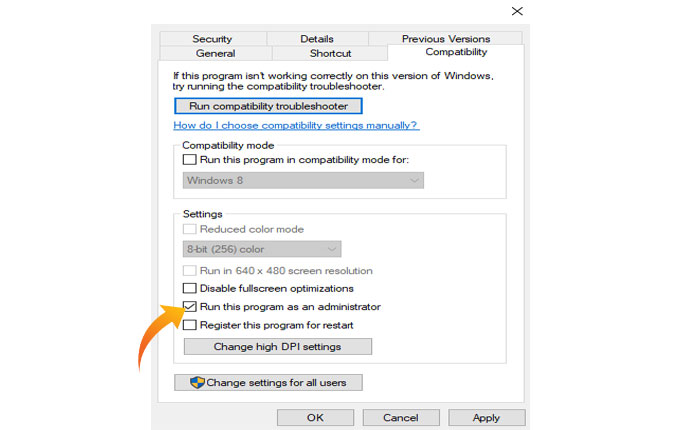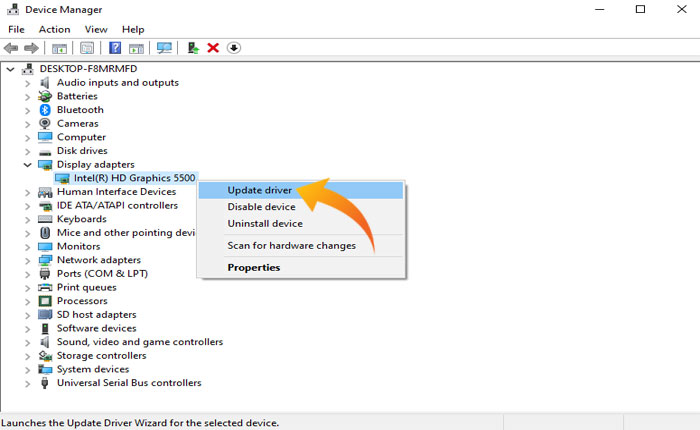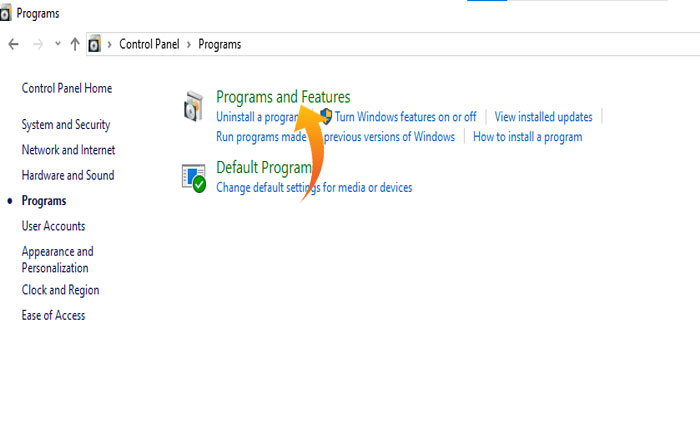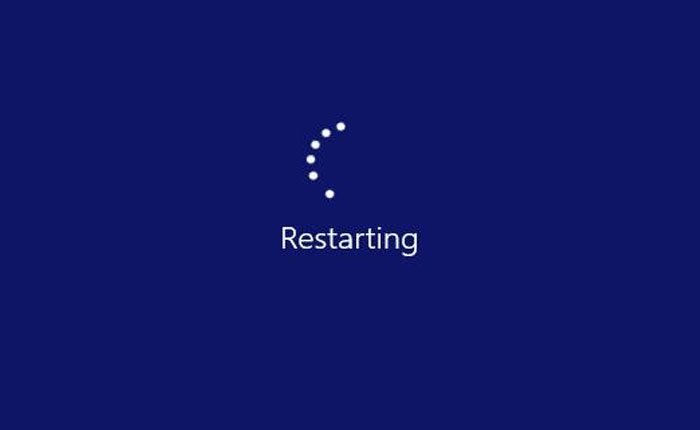
Stai riscontrando il problema “RGB Fusion non si apre”? Se la tua risposta è SÌ, sei nel posto giusto.
RGB Fusion è il programma che consente agli utenti di personalizzare l'illuminazione RGB delle loro periferiche Gigabyte AORUS.
Sfortunatamente, alcuni utenti hanno segnalato il problema “RGB Fusion non si apre”.
Se riscontri lo stesso problema, non preoccuparti, ci pensiamo noi.
In questa guida imparerai come risolvere il problema “RGB Fusion non si apre”.
Quindi, senza ulteriori indugi, cominciamo:
Come risolvere il problema “RGB Fusion non si apre”
Ecco alcuni metodi di risoluzione dei problemi che puoi utilizzare per risolvere il problema “RGB Fusion non si apre”.
Riavvia il tuo dispositivo
Nella maggior parte dei casi, gli utenti possono risolvere questo tipo di problema riavviando il dispositivo.
Questo potrebbe sembrare un metodo semplice, ma può risolvere tutti i bug e i problemi temporanei presenti nel dispositivo.
Quindi, fai clic sull'icona di Windows nell'angolo in basso a sinistra dello schermo per aprire il menu.
Ora, clicca sull'opzione Power e seleziona Shutdown. Prima di farlo assicurati di chiudere tutti i programmi in esecuzione.
Attendi qualche istante e riavvia il dispositivo per verificare se il problema è stato risolto.
Esegui come amministratore
Potresti riscontrare questo problema e non riuscire ad aprire l'app RGB Fusion perché non dispone delle autorizzazioni necessarie.
In tal caso, l'esecuzione di RGB Fusion come amministratore potrebbe risolvere il problema.
Per farlo, fai clic con il pulsante destro del mouse su Fusione RGB icona e seleziona la “Esegui come amministratore” opzione dal menu.
Se questo risolve il problema, segui i passaggi seguenti e imposta l'app RGB Fusion in modo che venga sempre eseguita con privilegi di amministratore.
- Di nuovo, fai clic con il pulsante destro del mouse su Fusione RGB icona e seleziona Proprietà dal menù.
- Nella finestra delle proprietà, vai a Compatibilità scheda in alto.
- Qui, seleziona la casella accanto a “Esegui questo programma come amministratore” opzione.
- Ora salva la modifica e chiudi la finestra.
- Questo è tutto.
Aggiorna il driver grafico
Se sul dispositivo è installata una versione obsoleta dei driver grafici, potrebbero verificarsi problemi durante l'esecuzione dei programmi.
Se l'esecuzione dell'app RGB Fusion con privilegi di amministratore non risolve il problema, dovresti aggiornare il driver grafico del tuo dispositivo.
Ecco come fare:
- Aprire Gestore dispositivi.
- Qui cerca il Adattatore schermo.
- Una volta trovato, cliccaci sopra per espanderlo.
- Ora fai clic con il pulsante destro del mouse su Driver grafico e seleziona Aggiorna driver.
- Nella finestra visualizzata, seleziona “Cerca automaticamente i driver”.
- Attendi il completamento del processo di aggiornamento e verifica se il problema è stato risolto.
Reinstallare RGB Fusion
Se nessuno di questi metodi funziona, l'ultima cosa che puoi fare è disinstallare e reinstallare l'app RGB Fusion.
Per disinstallare l'app RGB Fusion su Windows, procedere come segue:
- Fare clic sulla barra di ricerca di Windows e cercare Pannelli di controllo.
- Ora esegui questo programma come amministratore.
- Qui vai a Programmi e seleziona “Programmi e caratteristiche”.
- Dall'elenco delle app installate, trova Fusione RGP e fai clic destro su di esso.
- Selezionare Disinstallare.
- Quindi, apri il Esplora file e andare alla posizione in cui sono salvati i file di installazione.
- Elimina tutti i file e chiudi la finestra.
Ora vai al sito ufficiale di RGB Fusion e reinstalla l'app.
Contatta il supporto
Infine, contatta l'assistenza clienti di RGB Fusion e segnala il problema.
Il team di supporto risponderà alla tua richiesta il prima possibile per aiutarti a risolvere il problema.
Ecco fatto, speriamo che questa guida ti aiuti a risolvere il problema “RGB Fusion non si apre”.